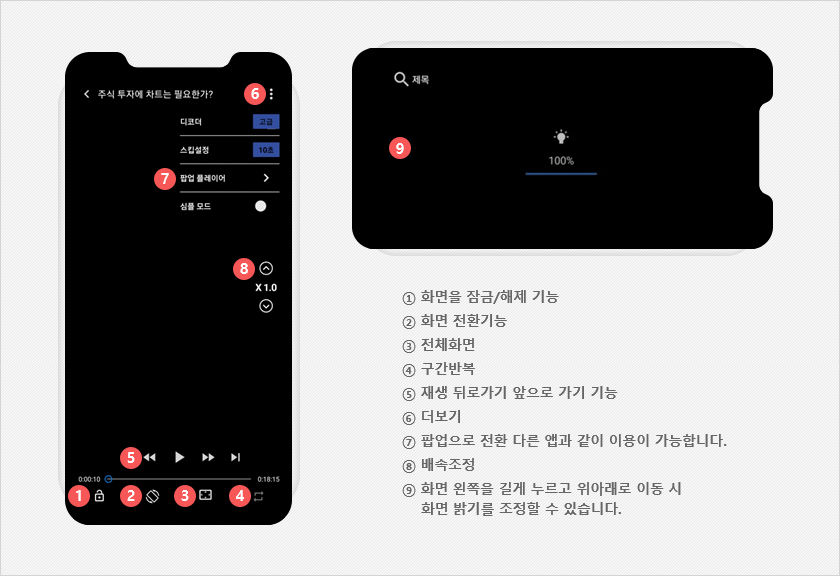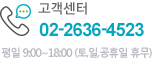이용 가이드
- 회원가입
- 휴면계정
- 정보수정
회원가입은 PC와 모바일에서 가능합니다.
신규회원 가입 시, 가입 축하기념으로 다양한 혜택이 지급됩니다.
상세한 가입 혜택은 이벤트 페이지에서 확인하세요!
1. 홈페이지 상단 로그인 옆 [회원가입] 클릭
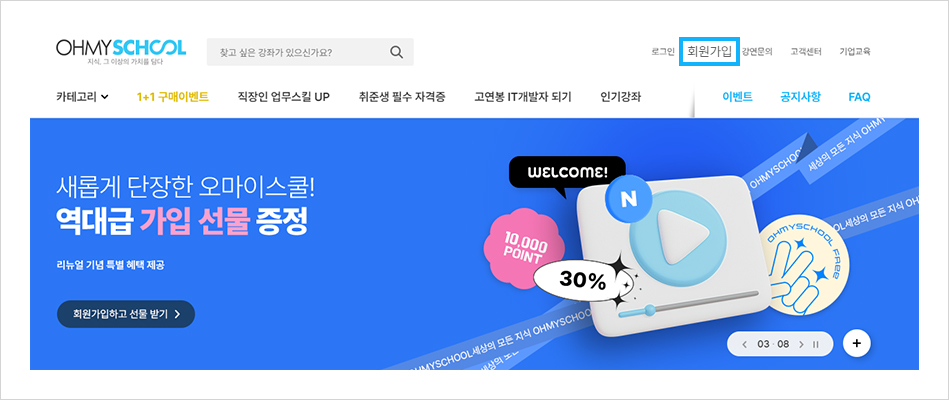
2. 빈칸에 내용 모두 입력 후 일반 [일반 회원가입] 버튼 클릭
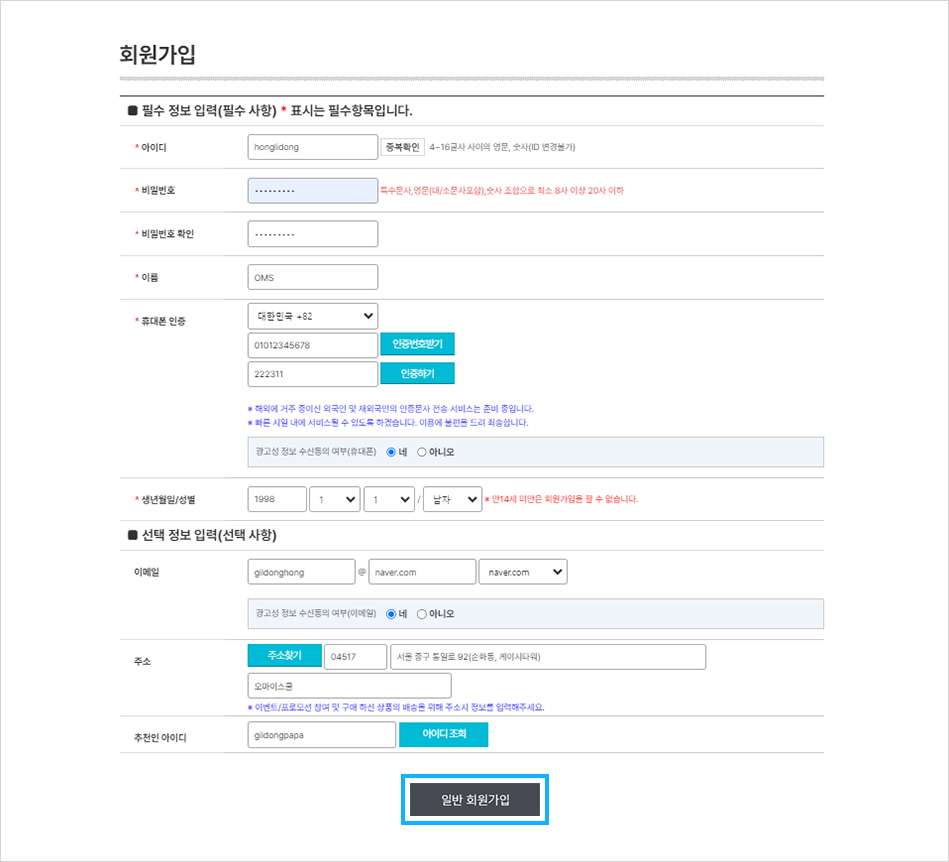
1. 홈페이지 상단 로그인 옆 [회원가입] 클릭
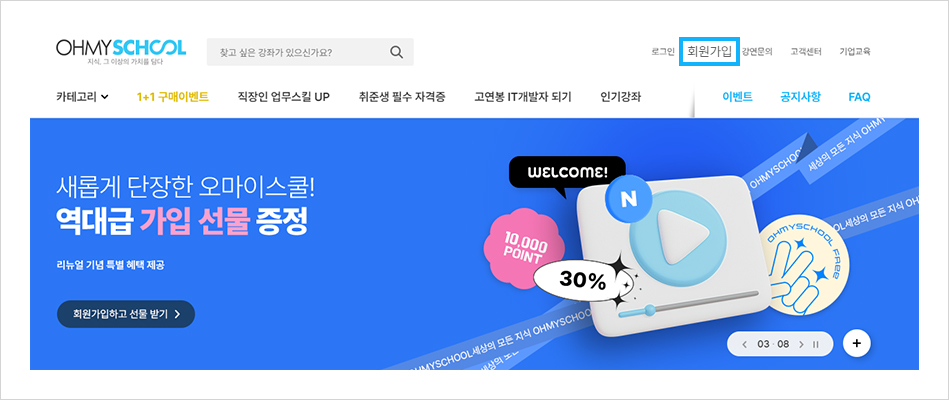
2. 왼쪽 멤버십 아래 [본인 인증하기] 클릭
오른쪽 페이지 빈칸 내용 입력. 휴대폰 본인 인증 후 이용이 가능합니다.
(휴대폰 번호가 변경된 경우 인증이 불가하오니 재가입 이용바랍니다)
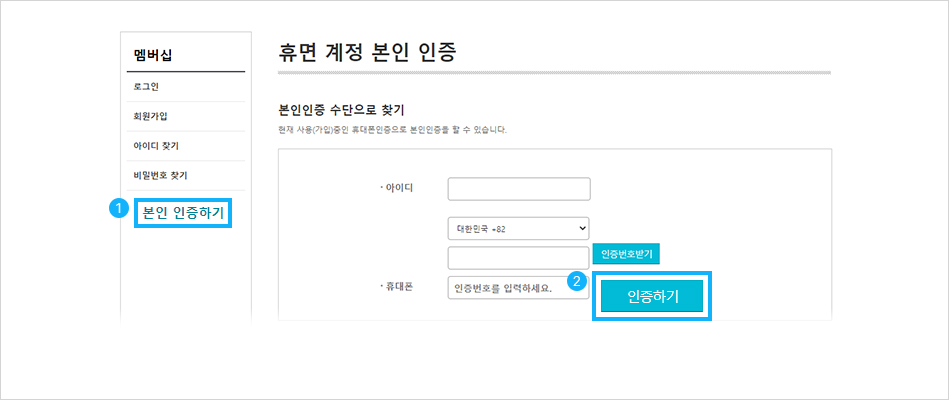
1. 홈페이지 로그인 후 상단 이름 옆 [정보수정] 클릭
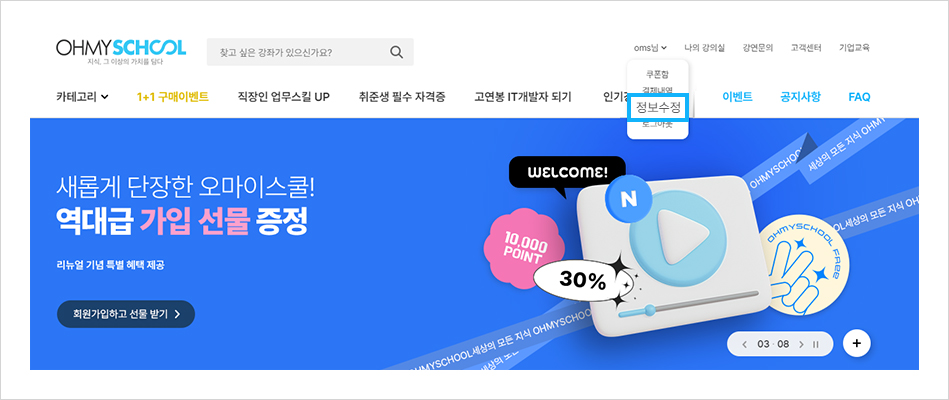
2. [비밀번호] 입력 후 정보 수정이 가능합니다.
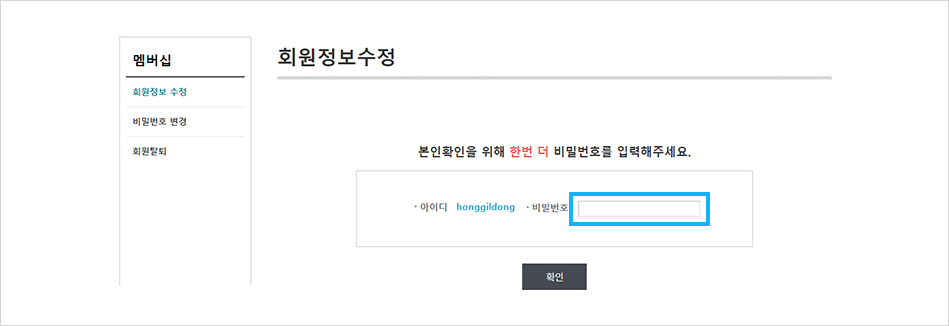
STEP1. 강좌 검색하기
2. 특정 강의를 검색하기 원하신다면 상단 [검색창]을 통해 검색이 가능합니다.
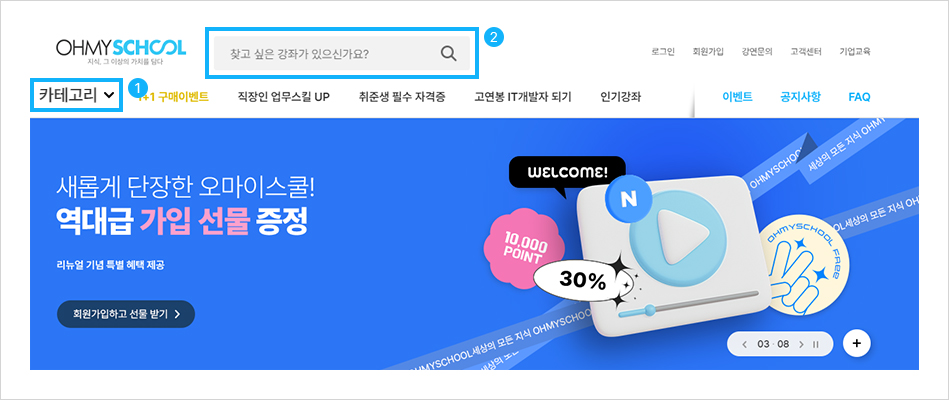
STEP2. 강좌 구매하기
2. 상세 페이지에서 강좌 구매를 원하실 경우, [강좌 썸네일]을 클릭해 주세요.
3. 만약 검색 후 강좌를 바로 구매하기 원하실 경우, [바로신청] 버튼을 클릭하면 바로 결제하실 수 있습니다.
4. 여러 강좌 구매를 원하실 경우 [강좌바구니] 클릭 시 바구니에 담으실 수 있습니다.
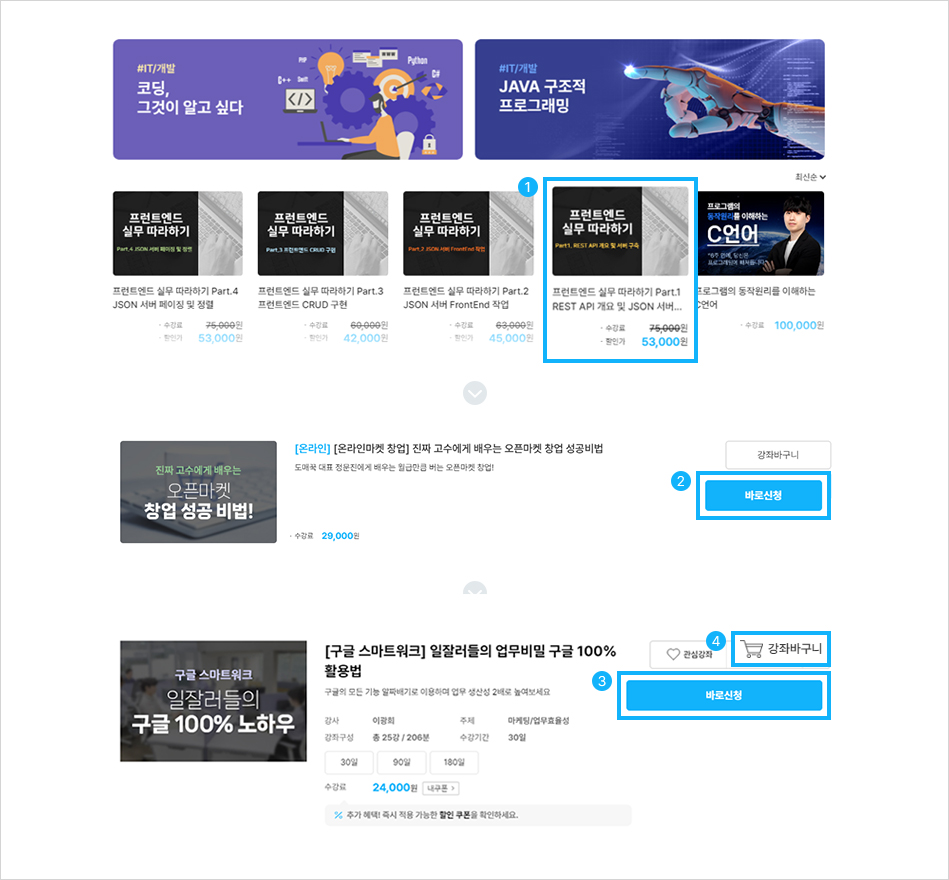
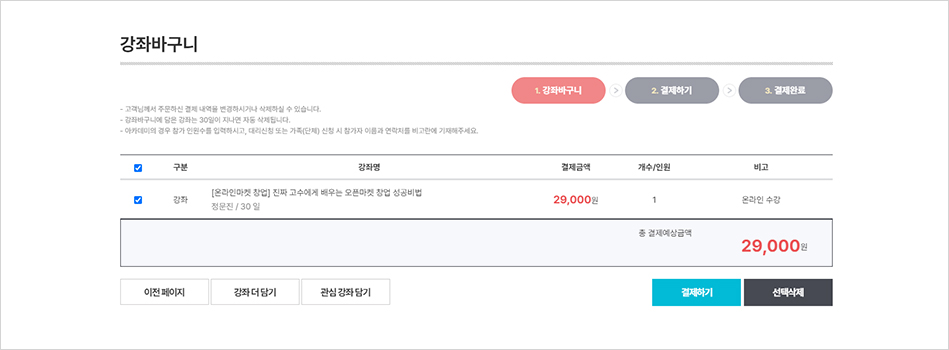
STEP3. 결제하기
2. 취소, 환불정책 확인 후 동의하기 박스에 체크해주세요.
3. 결제하기 버튼 클릭하시면 결제가 진행됩니다.
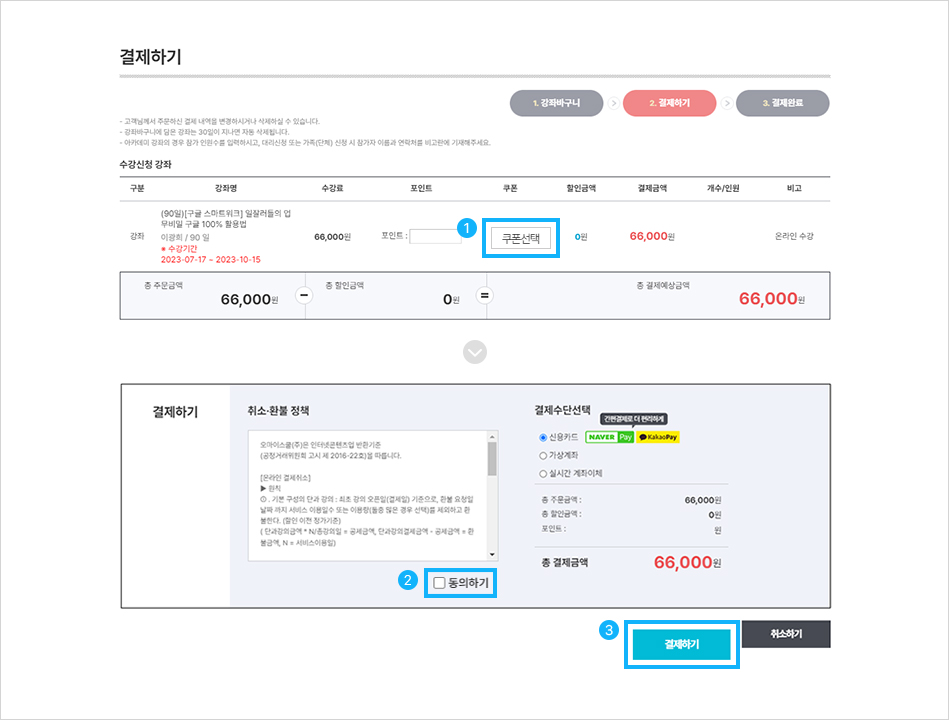
가상계좌 입금 신청 시 결제 완료 페이지에서 입금 정보를 확인하실 수 있습니다.
결제 완료 페이지에서 입금정보 확인을 못하신 경우
나의 강의실> 결제내역> 강좌명 클릭 시 안쪽에서 입금정보를 확인하실 수 있습니다.
STEP1. 강좌 검색하기
오마이스쿨 사이트 내 아카데미 메뉴 및 검색창을 통해 강좌를 검색합니다.
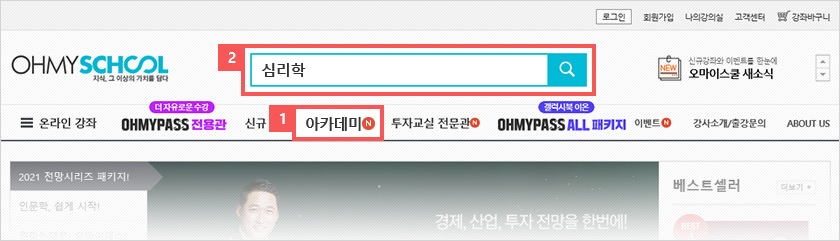
STEP2. 아카데미 신청하기
1. 강좌명을 클릭하면 상세 페이지를 확인할 수 있습니다.
2. 강좌 내용 확인 후 결제를 원하신다면 바로신청 버튼을 클릭하세요. (모집중 강좌만 신청이 가능합니다.)
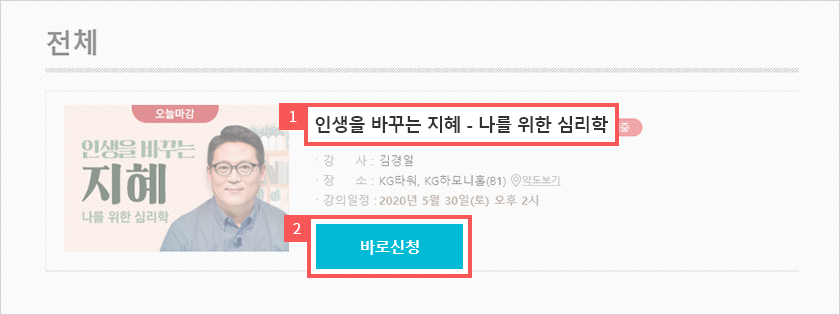
STEP3. 결제하기
1. 1인 이상 참석하는 경우 [비고] 란에 동반인 성함,연락처를 기재해주세요.
신청하신 강좌 일정 및 장소 안내 문자가 발송되오니 정확한 정보를 입력해주시기바랍니다.
2. 포인트,예치금 입력 ,쿠폰 선택을 통해 할인을 적용할 수 있습니다.
3. 결제하실 수단을 선택해주세요.
4. 취소, 환불정책 확인 후 동의하기 박스에 체크해주세요.
5. 결제하기 버튼 클릭하시면 결제가 진행됩니다.
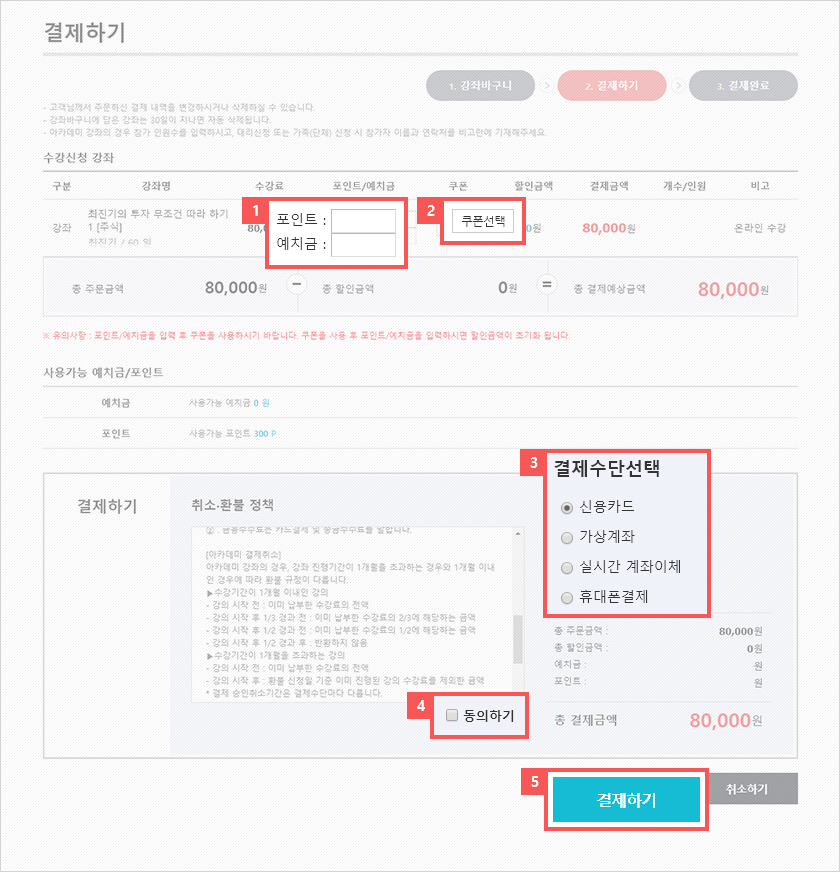
- 강의수강
- 수강증명서
STEP1. 강좌 수강하기
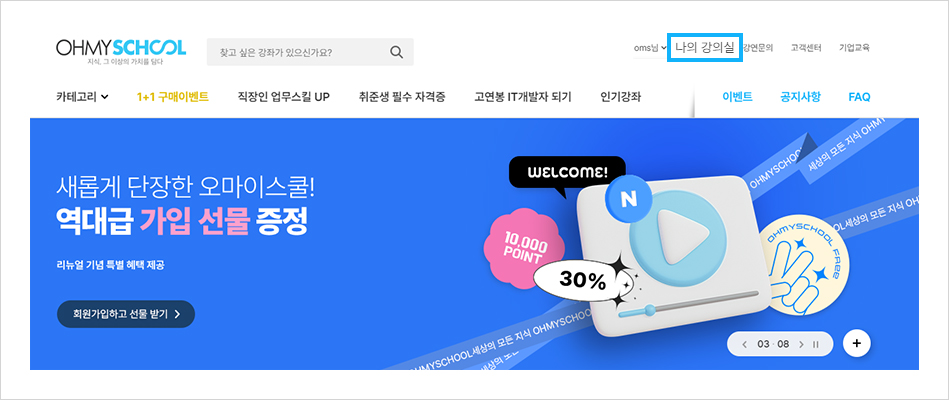
수강하고자 하는 강좌명 또는 수강하기를 클릭합니다.
수강중인 강좌에서 수강기간, 진도율 확인이 가능합니다.
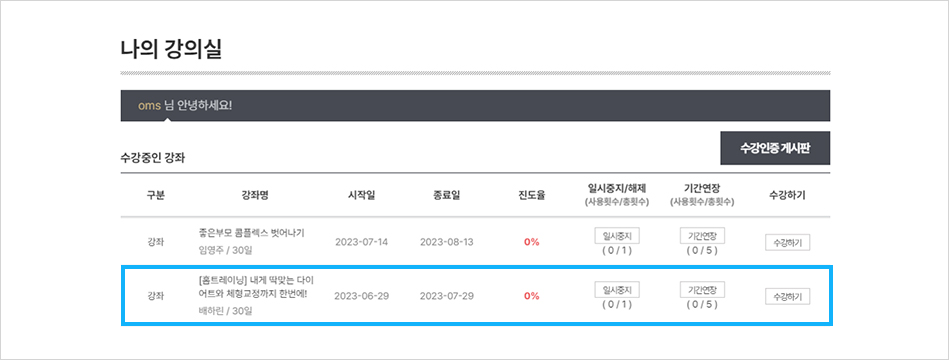

(PDF 파일로 Adobe Reader 프로그램 설치가 필요합니다)
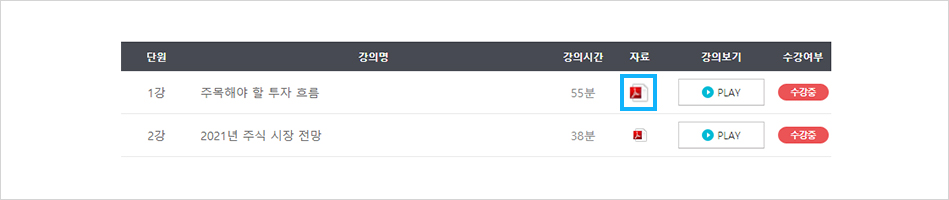
STEP2. 일시중지/기간연장
수강기간 중 장기간 강의 수강이 어려우실 경우, [일시 중지] 버튼을 클릭하시면 최대 30일간 일시중지가 가능합니다.
수강기간 내에 강의 수강이 어려우시다면 [기간 연장] 버튼을 클릭하시면 수강료의 10% 금액으로 수강기간의 20%를 연장할 수 있습니다.
단, 패키지 강좌 및 오프라인 강좌는 일시중지, 기간연장이 불가합니다.
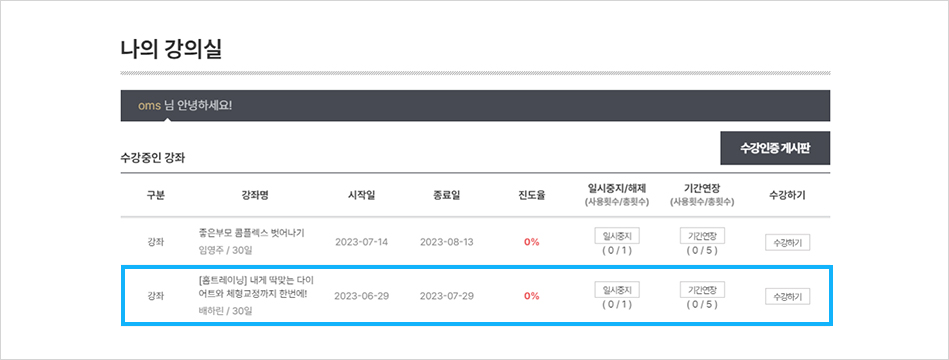
수강증명서는 오마이스쿨 사이트에서 직접 출력이 가능합니다.
나의 강의실> 스쿨교무실> 수강증명서 발급 클릭
해당페이지에서 조회기간 설정 후 [조회] 버튼 클릭하시면 수강이력이 조회됩니다.
3개월 이상 경과된 경우, [달력 아이콘] 클릭 주황색 바 왼쪽 클릭 기간 설정이 가능합니다.
수강이력에서 발급 원하시는 강의 [발급] 버튼 클릭 인쇄 이용 가능합니다.
(수강증명서는 진도율 90% 이상 수강 시 발급됩니다.)
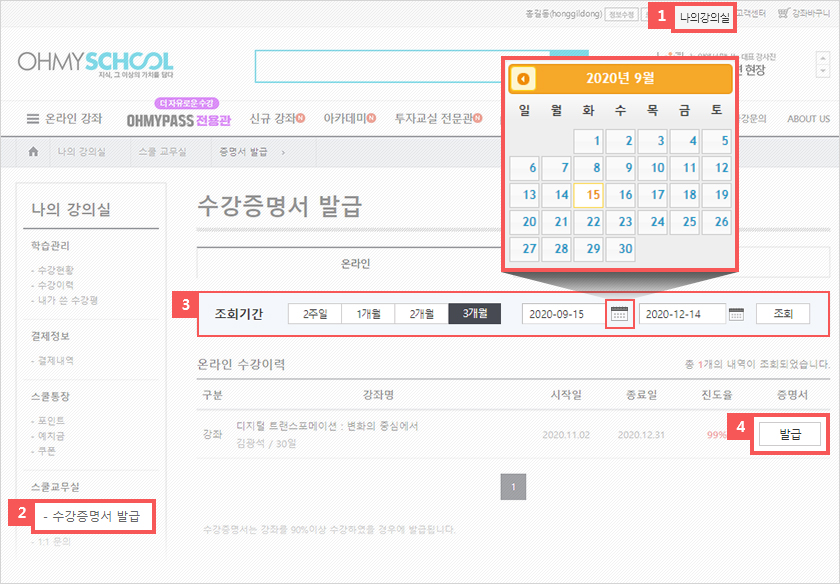
- APP 다운
- 강의수강
오마이스쿨 APP 다운로드 URL : http://appdown.passone.net/ohmyschool/
사용기기에 따라 IOS / 안드로이드 선택 후 가이드에 따라 설치해주시면 됩니다.
앱을 설치했는데 ‘신뢰할 수 없는 기업용 App 개발자’라는 메시지가 뜨시는 경우
아래의 [iOS APP 신뢰하기 가이드]를 따라 진행하시면, 수강할 수 있습니다.
신뢰하기 가이드 URL : http://cs.passone.net/app/ios/trust.html
STEP1. 로그인하기
[로그인] 클릭 아이디와 비밀 번호 입력 후 로그인 합니다.
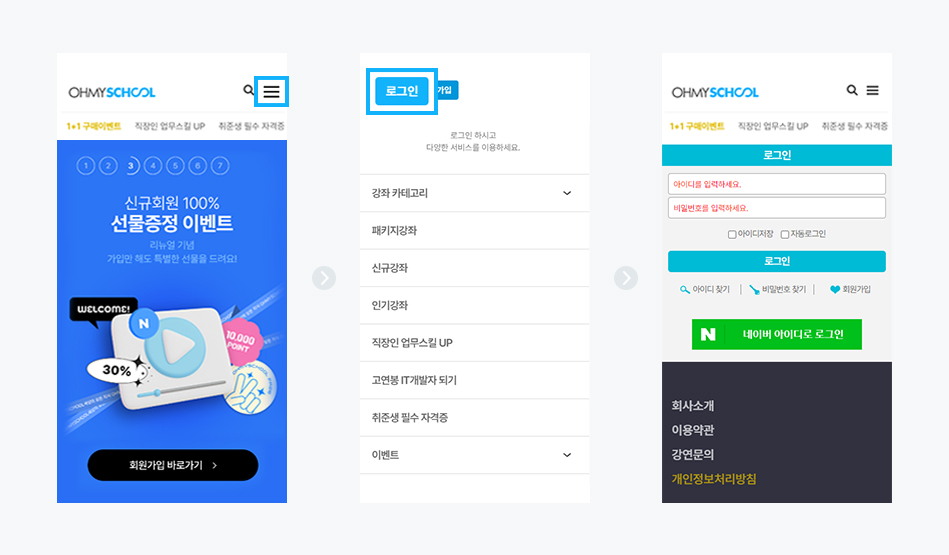
STEP2. 수강하기
카테고리 선택 후 수강 원하는 강좌의 [수강하기] 버튼 클릭
안쪽 페이지에서 [PLAY] 버튼 클릭
동영상 화면 [▶] 버튼 클릭 시 강의가 재생됩니다.
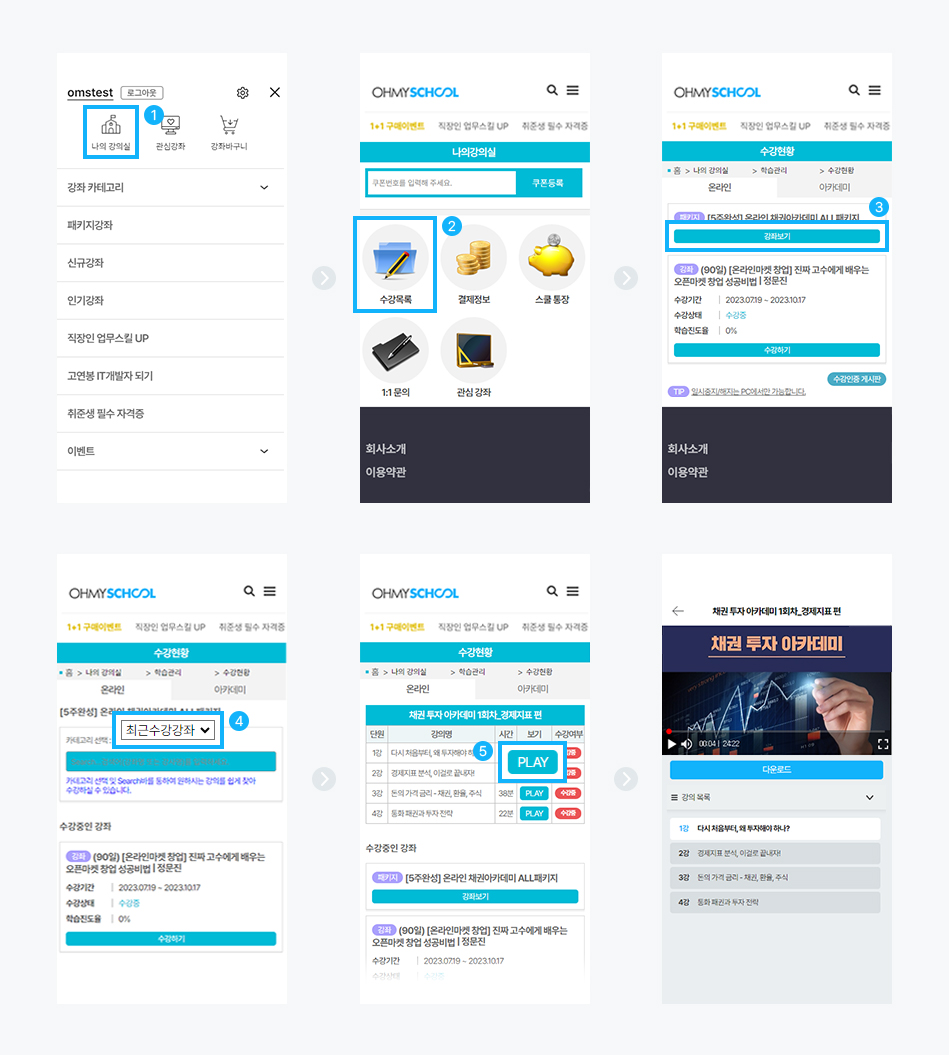
STEP3. 다운로드 수강하기
저장된 강의는 다운로드 목록에서 확인할 수 있으며, [강의명] 클릭 시 수강이 가능합니다.
다운로드 된 강의 수강 시에도 로그인 및 진도율 체크를 위해 온라인 환경에서만 이용이 가능합니다.
(최소한의 데이터가 소모됩니다)
다운로드 된 강의 또한 수강기간이 지나면 목록에서 사라지며 평생 소장이 가능한 것은 아닙니다.
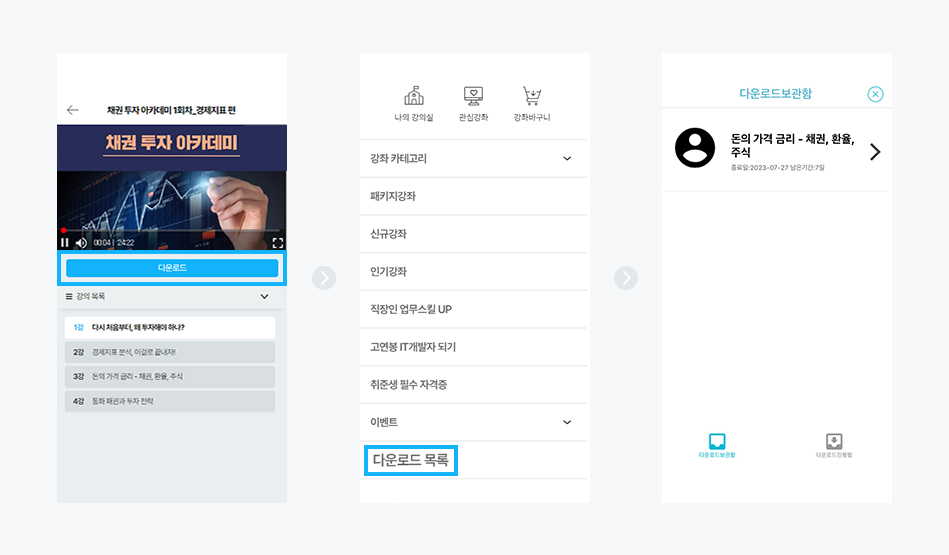
[안드로이드]
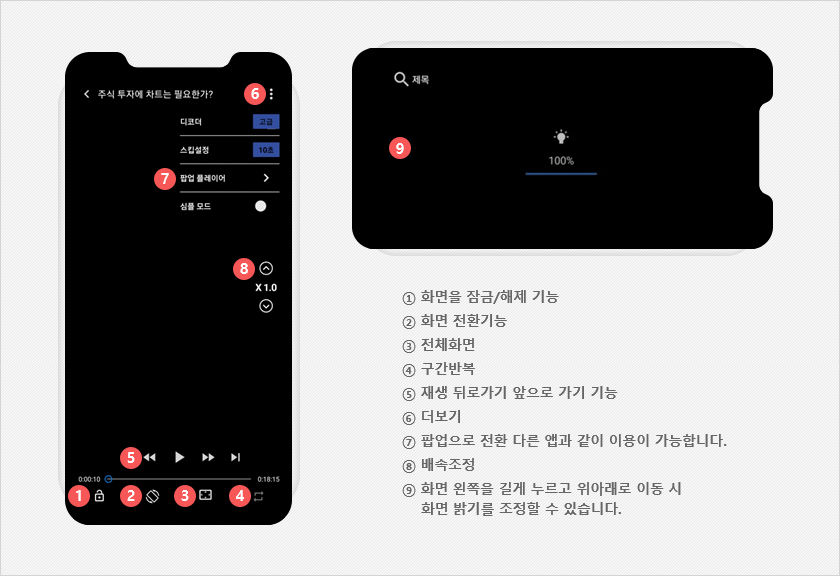
[IOS]